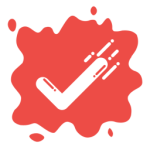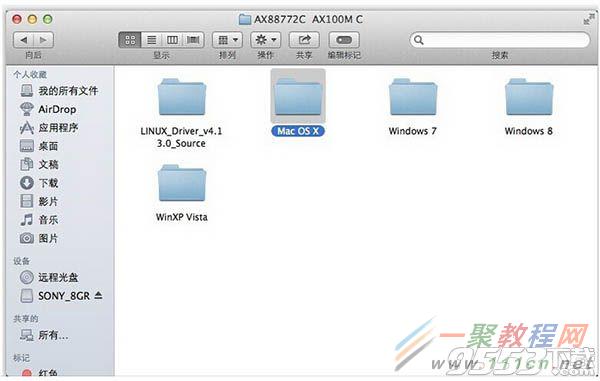最新下载
热门教程
- 1
- 2
- 3
- 4
- 5
- 6
- 7
- 8
- 9
- 10
mac电脑无线网卡安装驱动图文教程
时间:2015-12-21 编辑:简简单单 来源:一聚教程网
准备工作
下载一个名为“绿联USB网卡驱动Mac版”在你的苹果电脑上
安装教程
第一步:我们把下载好的驱动包打开,然后打开文件夹中的mac osx文件夹,双击AX88772.dmg
如果我们是用来连接其它的wifi热点那肯定是没有问题的了,如果你想Modem(猫)拨号上网就需要再设置一下,具体如下
如果苹果电脑首次连接有线网卡,通过猫拨号上网,则需要新建一个PPPoE链接,输入账号和密码 ,才可以使用绿联USB百兆网卡。下图所示:
-
上一个: 辐射4前期无限刷经验方法分享
-
下一个: lol英雄联盟猴年限定孙悟空皮肤多少钱
相关文章
- 电脑风扇正反面介绍 10-11
- 计算机内网和外网ip查询方法介绍 10-11
- windows清理系统垃圾bat脚本及使用介绍 09-22
- DOS编写脚本常用命令一览 09-22
- 《DNF》小青龙宠物获得方法 09-19
- 《漂泊牧歌》探索区域怎么选择 09-19